RecordMAN.serwer instrukcja obsługi: Różnice pomiędzy wersjami
(→Kopiowanie danych) |
(→Szyfrowanie nagrań) |
||
| (Nie pokazano 16 wersji utworzonych przez 2 użytkowników) | |||
| Linia 1: | Linia 1: | ||
<center> | <center> | ||
| − | [[Plik:io RMS winieta.jpg]]<br> | + | [[Plik:io RMS winieta 3.01.jpg]]<br> |
| − | '''RecordMAN. | + | '''RecordMAN.server instrukcja obsługi<br>''' |
| − | '''wersja 1. | + | '''wersja 1.02'''<br> |
| − | '''Dla wersji oprogramowania 3. | + | '''Dla wersji oprogramowania 3.01.xx ''' |
</center> | </center> | ||
| + | Data modyfikacji 06 07 2011 | ||
=Wstęp= | =Wstęp= | ||
| − | Aplikacja RecordMAN. | + | Aplikacja RecordMAN.server jest jednym z elementów systemu rejestracji treści połączeń telefonicznych EBDRec. Zadaniem tej aplikacji jest pobieranie nagrań z centrali telefonicznej Slican w której uruchomiona została rejestracja treści połączeń telefonicznych i składowanie ich na dysku twardym komputera w lokalnej sieci komputerowej LAN. System ten pozwala tworzyć kopię nagrań, zwiększać wielkość dostępnego archiwum, gdyż jego wielkość ograniczona będzie jedynie wielkością twardego dysku który zostanie przeznaczony na składowanie nagrań.<br> |
| − | Aplikacja RecordMAN. | + | Aplikacja RecordMAN.server może udostępniać nagrania dla aplikacji [[IORecordMAN|RecordMAN.client]] z zachowaniem wszelkich praw i restrykcji które obowiązują dla danego konta [[IORecordMAN|RecordMAN.client]], a zapisane są w bazie danych centrali. |
=Wymagania sprzetowe= | =Wymagania sprzetowe= | ||
* System operacyjny Windows 2000/XP/Vista/7 | * System operacyjny Windows 2000/XP/Vista/7 | ||
| Linia 15: | Linia 16: | ||
* Wolne miejsce na własnym dysku twardym bądź zamapowanym w celu składowania rozmów. Wielkość dysku decyduje o wielkości archiwum | * Wolne miejsce na własnym dysku twardym bądź zamapowanym w celu składowania rozmów. Wielkość dysku decyduje o wielkości archiwum | ||
=Wymagania programowe= | =Wymagania programowe= | ||
| − | Aplikacja RecordMAN. | + | Aplikacja RecordMAN.server może obsługiwać nagrania utworzone przez centrale Slican pracujące z firmware od wersji 4.02 wzwyż. Domyślnie jest przeznaczona do obsługi nagrań utworzonych przez centrale z wersją firmware 4.10 lub wyższą. Jeśli wersja firmware centrali była niższa wówczas należy w konfiguracji zaznaczyć odpowiednią opcję "Tryb zgodności" z wersjami od 4.02 do 4.07 włącznie |
| + | |||
=Instalacja programu= | =Instalacja programu= | ||
| − | Instalacja programu odbywa się w sposób standardowy. Jedynym ale ważnym warunkiem poprawnej instalacji jest, | + | Instalacja programu odbywa się w sposób standardowy. Jedynym ale ważnym warunkiem poprawnej instalacji jest, posiadanie praw administratora przez osobę instalującą program. |
| + | |||
=Konfiguracja programu= | =Konfiguracja programu= | ||
| − | Do konfiguracji ustawień programu RecordMAN. | + | Do konfiguracji ustawień programu RecordMAN.server można dostać się w dwojaki sposób: |
* W głównym oknie programu wybrać opcję "Plik" a następnie "Ustawienia" | * W głównym oknie programu wybrać opcję "Plik" a następnie "Ustawienia" | ||
* Klikając prawym przyciskiem myszy na ikonę programu znajdującą się w zasobniku systemowym, a po rozwinięciu menu wybrać "Ustawienia" | * Klikając prawym przyciskiem myszy na ikonę programu znajdującą się w zasobniku systemowym, a po rozwinięciu menu wybrać "Ustawienia" | ||
| Linia 28: | Linia 31: | ||
* Uruchomienie aplikacji wraz ze startem systemu operacyjnego. | * Uruchomienie aplikacji wraz ze startem systemu operacyjnego. | ||
{{warning| Aplikacja nie uruchamia się jako usługa Windows. Dlatego start aplikacji może nastąpić dopiero wówczas kiedy na komputerze na którym jest zainstalowana zaloguje się jego użytkownik}} | {{warning| Aplikacja nie uruchamia się jako usługa Windows. Dlatego start aplikacji może nastąpić dopiero wówczas kiedy na komputerze na którym jest zainstalowana zaloguje się jego użytkownik}} | ||
| − | * Zabezpieczenie przed dostaniem się do ustawień. Jeśli do komputera na którym pracuje aplikacja RecordMAN. | + | * Zabezpieczenie przed dostaniem się do ustawień. Jeśli do komputera na którym pracuje aplikacja RecordMAN.server ma dostęp więcej osób wówczas należy dostęp do ustawień dodatkowo zabezpieczyć, aby uniknąć niekontrolowanej zmiany uprawnień i utraty danych |
* Rejestracja logów z pracy aplikacji - zaleca się aby logi były zawsze włączone. Rejestrowane są wówczas zarówno nieprawidłowości w pracy aplikacji, oraz historia aktywności użytkowników [[IORecordMAN|RecordMAN.client]] | * Rejestracja logów z pracy aplikacji - zaleca się aby logi były zawsze włączone. Rejestrowane są wówczas zarówno nieprawidłowości w pracy aplikacji, oraz historia aktywności użytkowników [[IORecordMAN|RecordMAN.client]] | ||
* Ustawienie trybu zgodności z wersją firmware centrali mniejszą lub równą 4.07. Informację o aktualnej wersji firmware można uzyskać od administratora centrali | * Ustawienie trybu zgodności z wersją firmware centrali mniejszą lub równą 4.07. Informację o aktualnej wersji firmware można uzyskać od administratora centrali | ||
| Linia 35: | Linia 38: | ||
<center>[[Plik:io RMS kopiowanie danych.jpg]]</center> | <center>[[Plik:io RMS kopiowanie danych.jpg]]</center> | ||
Gdzie poszczególne opcje oznaczają: | Gdzie poszczególne opcje oznaczają: | ||
| − | * Włączenie pobierania plików z centrali - wyłączenie pobierania plików spowoduje że użytkownicy [[IORecordMAN|RecordMAN.client]]będą mieli dostęp jedynie do nagrań już pobranych. Po ponownym włączeniu pobierania nastąpi uzupełnienie nagrań z centrali do komputera | + | * Włączenie pobierania plików z centrali - wyłączenie pobierania plików spowoduje że użytkownicy [[IORecordMAN|RecordMAN.client]] będą mieli dostęp jedynie do nagrań już pobranych. Po ponownym włączeniu pobierania nastąpi uzupełnienie nagrań z centrali do komputera |
| − | * Adres zdalnego serwera - zdalnym serwerem dla aplikacji RecorMAN. | + | * Adres zdalnego serwera - zdalnym serwerem dla aplikacji RecorMAN.server jest zawsze centrala telefoniczna. W tej opcji wskazujemy pod jakim adresem IP jest ona dostępna. Klikając w ikonę lupy znajdującą się obok pola adresu IP możemy spróbować wyszukać zdalny serwer, ale w zależności od konfiguracji sieci operacja ta może nie dać spodziewanego efektu. Wówczas pozostaje wpisanie adresu zdalnego serwera ręcznie. Informacji o adresie IP głównej karty nagrywającej udzieli administrator centrali |
*Port - numer portu sieciowego po którym następuje komunikacja z centralą. Centrala działa jedynie na porcie 21 i jeśli w sieci nie istnieją jakieś specyficzne warunki nie należy zmieniać tego parametru. | *Port - numer portu sieciowego po którym następuje komunikacja z centralą. Centrala działa jedynie na porcie 21 i jeśli w sieci nie istnieją jakieś specyficzne warunki nie należy zmieniać tego parametru. | ||
| − | * Klucz sprzętowy - autoryzacja połączenia z centralą następuje na podstawie indywidualnego klucza sprzętowego HardKey. Klucz ten jest niepowtarzalny i generowany jest przez aplikację RecordMAN. | + | * Klucz sprzętowy - autoryzacja połączenia z centralą następuje na podstawie indywidualnego klucza sprzętowego HardKey. Klucz ten jest niepowtarzalny i generowany jest przez aplikację RecordMAN.server na podstawie sprzętu wykrytego w komputerze. HardKey generowany jest w procesie Kreatora Autoryzacji |
| − | * Kreator Autoryzacji - po kliknięciu w ikonę kreatora należy podać adres IP pod którym znajduje się centrala, oraz port po którym aplikacja RecordMAN. | + | * Kreator Autoryzacji - po kliknięciu w ikonę kreatora należy podać adres IP pod którym znajduje się centrala, oraz port po którym aplikacja RecordMAN.server ma łączyć się z centralą. Oba te parametry należy uzyskać od administratora. |
<center>[[Plik:io RMS kreator.jpg]]</center> | <center>[[Plik:io RMS kreator.jpg]]</center> | ||
W następnym kroku działania Kreatora Autoryzacji jest wygenerowanie klucza sprzętowego HardKey. Wygenerowany klucz należy przekazać administratorowi centrali. Musi on zostać wprowadzony do konfiguracji centrali gdyż jest kluczowym parametrem identyfikującym komputer na którym jest zainstalowana aplikacja.<center>[[Plik:io RMS hardkey.jpg]]</center> | W następnym kroku działania Kreatora Autoryzacji jest wygenerowanie klucza sprzętowego HardKey. Wygenerowany klucz należy przekazać administratorowi centrali. Musi on zostać wprowadzony do konfiguracji centrali gdyż jest kluczowym parametrem identyfikującym komputer na którym jest zainstalowana aplikacja.<center>[[Plik:io RMS hardkey.jpg]]</center> | ||
| + | |||
| + | ==Lokalny serwer nagrań== | ||
| + | Aplikację RecordMAN.server należy skonfigurować również pod kątem udostępniania nagrań dla aplikacji [[IORecordMAN|RecordMAN.client]]. RecordMAN.server może pracować w dwóch trybach: | ||
| + | * bez udostępniania nagrań aplikacjom [[IORecordMAN|RecordMAN.client]]. Klienci wówczas mogą odsłuchiwać jedynie nagrania które są zapisane na nośniku centrali. Serwer zaś wykonuje jedynie kopię tych nagrań i może zwiększać wielkość archiwum. | ||
| + | * udostępniając nagrania aplikacjom [[IORecordMAN|RecordMAN.client]]. Klient w zależności od tego czy połączy się z centralą czy z aplikacją RecordMAN.server uzyskuje dostęp bądź to wyłącznie do nagrań zapisanych na nośniku w centrali, bądź to całego archiwum utworzonego przez RecordMAN.server. Łącząc się z serwerem obowiązują klienta te same prawa i ograniczenia jak przy połączeniu z centralą | ||
| + | W zakładce "Lokalny serwer" konfigurujemy: | ||
| + | <center>[[Plik:io RMS lokalny serwer.jpg]]</center> | ||
| + | * włączamy lub wyłączamy udostępnianie nagrań dla klientów | ||
| + | * definiujemy ilu klientów jednocześnie może pobierać dane z serwera | ||
| + | * możemy ustawić port nasłuchujący (domyślnie 21) Port ten musi być zgodny z numerem portu ustawionym w [[IORecordMAN|RecordMAN.client]]( również domyślnie 21) Parametr ten zmieniamy jedynie w przypadku gdy port 21 jest używany przez inną aplikację pracującą na tym komputerze. | ||
| + | * ograniczenie portów trybu pasywnego - parametr ten używany jest jedynie gdy aplikacje klienckie, bądź centrala nie znajdują się w tej samej sieci lokalnej co RecordMAN.server. Wówczas na routerze należy przekierować na adres IP komputera z zainstalowana aplikacją RecordMAN.server ten sam zakres portów który zostanie zdefiniowany w tym parametrze. | ||
| + | |||
| + | ==Nagrania na dysku== | ||
| + | W tej opcji możemy określić: | ||
| + | <center>[[Plik:io RNS konfiguracja nagrań.jpg]]</center> | ||
| + | * miejsce w którym będą składowane nagrania | ||
| + | * zakres danych który chcemy archiwizować przy pomocy aplikacji RecordMAN.server | ||
| + | {{warning|Jeśli pozostawimy lokalizację domyślną, oraz ustawimy zakres danych "Bez ograniczeń" możemy spowodować całkowite zapełnienie dysku systemowego, co może spowodować nieprawidłowości w działaniu systemu Windows}} | ||
| + | * Kalkulator - na podstawie już pobranych danych pozwala określić jaki maksymalny zakres danych może zostać zapisany na dysku, lub też określić ile prawdopodobnie zajmą dane za okres zdefiniowany parametrem "Zakres dat" | ||
| + | <center>[[Plik:io RMS kalkulator dysku.jpg]]</center> | ||
| + | =Kontrola działania aplikacji= | ||
| + | Otwierając okno aplikacji na bieżąco można monitorować jej działanie. Widać stan połączenia z centralą, ilość pobranych nagrań itp. Jednym z ważniejszych narzędzi jest okno monitora połączeń aplikacji klientów. Pozwala to na wstępną diagnostykę wszelkich problemów z uzyskaniem przez nich dostępu do nagrań, tak jak na przykładzie poniżej: | ||
| + | <center>[[Plik:io RMS złe połączenie.jpg]]</center> | ||
| + | Kiedy nie ma problemów z działaniem aplikacji klienckich okno programu powinno pokazywać jedynie aktualnie zalogowanych klientów i czynności przez nich wykonywane tak jak na poniższej ilustracji:<br> | ||
| + | <center>[[Plik:io RMS połaczenia ok.jpg]]</center> | ||
| + | Bardziej zaawansowana metodą diagnostyczną jest analiza pliku logów z działania aplikacji. Pliki logów zapisywane są w dwóch plikach: | ||
| + | * Kopia danych - zapisuje komunikację pomiędzy aplikacją RecordMAN.server a centralą, gdzie widać stan połączeń z centralą, oraz na bieżąco zapisuje się jakie pliki zostały przez aplikację pobranie na dysk komputera. Przykładowy wygląd takich logów może wyglądać następująco<br><br> | ||
| + | |||
| + | |||
| + | [11-04-15 10:40:47] 192.168.0.7 150 Opening BINARY mode data connection for //2011-01-03/0280885 00 20110103 133408 eeiH 483400900 Radom 523251115<br> Serwis 144 Przeworek_Andrze 27 18 _A.wav (30545 bytes). | ||
| + | [11-04-15 10:40:47] 192.168.0.7 226 File send OK. | ||
| + | [11-04-15 10:40:47] 192.168.0.7 SIZE //2011-01-03/0280885 01 20110103 133436 eiiT 483400900 Radom _ _ 165 Mikolajewski_Mac 10 359 __.wav | ||
| + | [11-04-15 10:40:47] 192.168.0.7 213 583565 | ||
| + | [11-04-15 10:40:47] 192.168.0.7 PBSZ 0 | ||
| + | [11-04-15 10:40:47] 192.168.0.7 200 PBSZ set to 0. | ||
| + | [11-04-15 10:40:47] 192.168.0.7 PROT P<br> | ||
| + | [11-04-15 10:40:47] 192.168.0.7 200 PROT now Private. | ||
| + | [11-04-15 10:40:47] 192.168.0.7 PASV | ||
| + | [11-04-15 10:40:47] 192.168.0.7 227 Entering Passive Mode (192,168,0,7,172,164) | ||
| + | [11-04-15 10:40:47] 192.168.0.7 RETR //2011-01-03/0280885 01 20110103 133436 eiiT 483400900 Radom _ _ 165 Mikolajewski_Mac 10 359 __.wav | ||
| + | [11-04-15 10:40:47] 192.168.0.7 150 Opening BINARY mode data connection for //2011-01-03/0280885 01 20110103 133436 eiiT 483400900 Radom _ _ 165 Mikolajewski_Mac 10 359 __.wav (583565 bytes). | ||
| + | |||
| + | |||
| + | * Lokalny serwer nagrań - w tym pliku zapisywana jest historia połączeń aplikacji klientów do RecordMAN.server, jakie pliki dany klient pobierał itp. Analiza tego pliku pozwala śledzić aktywność klienta i analizować jakie pliki pobierał do odsłuchu bądź do skopiowania na własny twardy dysk. Przykładowy plik takich logów może wyglądać następująco: | ||
| + | |||
| + | [11-04-14 11:03:11] (192.168.99.184) connection opened | ||
| + | [11-04-14 11:03:12] MarcinZ (192.168.99.184) logged on | ||
| + | [11-04-14 11:03:12] MarcinZ (192.168.99.184) CD /2010-08-26/ | ||
| + | [11-04-14 11:03:12] MarcinZ (192.168.99.184) sending file //2010-08-26/0244504 00 20100826 082525 eei 502511801 Rulewicz_jur 523251184 Cala_Setka 184 Zientara_Marcin 7 138 _C.wav | ||
| + | [11-04-14 11:03:12] MarcinZ (192.168.99.184) connection closed | ||
| + | [11-04-14 11:31:28] (192.168.99.184) connection opened | ||
| + | [11-04-14 11:31:28] MarcinZ (192.168.99.184) logged on | ||
| + | [11-04-14 11:31:28] MarcinZ (192.168.99.184) connection closed | ||
| + | ==Szyfrowanie nagrań== | ||
| + | Nagrania składowane na dysku komputera na którym zainstalowana jest aplikacja RecordMAN.serwer mogą być przechowywane w postaci zwykłych plików dźwiękowych wav lub też w postaci zaszyfrowanej z rozszerzeniem sav. Pliki zaszyfrowane mogą być odtwarzane jedynie za pomocą aplikacji [[IORecordMAN|RecordMAN.client]].<br> | ||
| + | O tym czy pliki będą szyfrowane czy nie decyduje administrator centrali, który w programie konfiguracyjnym ConfigMAN.admin ustawiając odpowiedni znacznik. Na podstawie tego znacznika aplikacja RecordMAN.server otrzymuje lub nie polecenie zaszyfrowania nagrań składowanych na dysku twardym. | ||
| + | |||
| + | ==Poprzednie wersje instrukcji== | ||
| + | * Instrukcja obsługi RecordMAN.server v1.01 - instrukcja dla aplikacji współpracującą z centralą o firmware nie nowszym niż 4.10 | ||
Aktualna wersja na dzień 07:30, 14 lip 2011

RecordMAN.server instrukcja obsługi
wersja 1.02
Dla wersji oprogramowania 3.01.xx
Data modyfikacji 06 07 2011
Spis treści
Wstęp
Aplikacja RecordMAN.server jest jednym z elementów systemu rejestracji treści połączeń telefonicznych EBDRec. Zadaniem tej aplikacji jest pobieranie nagrań z centrali telefonicznej Slican w której uruchomiona została rejestracja treści połączeń telefonicznych i składowanie ich na dysku twardym komputera w lokalnej sieci komputerowej LAN. System ten pozwala tworzyć kopię nagrań, zwiększać wielkość dostępnego archiwum, gdyż jego wielkość ograniczona będzie jedynie wielkością twardego dysku który zostanie przeznaczony na składowanie nagrań.
Aplikacja RecordMAN.server może udostępniać nagrania dla aplikacji RecordMAN.client z zachowaniem wszelkich praw i restrykcji które obowiązują dla danego konta RecordMAN.client, a zapisane są w bazie danych centrali.
Wymagania sprzetowe
- System operacyjny Windows 2000/XP/Vista/7
- Procesor klasy Pentium 300MHz lub szybszy
- 128 MB pamięci RAM lub więcej
- 5GB wolnego miejsca na dysku lub więcej na potrzeby aplikacji
- Wolne miejsce na własnym dysku twardym bądź zamapowanym w celu składowania rozmów. Wielkość dysku decyduje o wielkości archiwum
Wymagania programowe
Aplikacja RecordMAN.server może obsługiwać nagrania utworzone przez centrale Slican pracujące z firmware od wersji 4.02 wzwyż. Domyślnie jest przeznaczona do obsługi nagrań utworzonych przez centrale z wersją firmware 4.10 lub wyższą. Jeśli wersja firmware centrali była niższa wówczas należy w konfiguracji zaznaczyć odpowiednią opcję "Tryb zgodności" z wersjami od 4.02 do 4.07 włącznie
Instalacja programu
Instalacja programu odbywa się w sposób standardowy. Jedynym ale ważnym warunkiem poprawnej instalacji jest, posiadanie praw administratora przez osobę instalującą program.
Konfiguracja programu
Do konfiguracji ustawień programu RecordMAN.server można dostać się w dwojaki sposób:
- W głównym oknie programu wybrać opcję "Plik" a następnie "Ustawienia"
- Klikając prawym przyciskiem myszy na ikonę programu znajdującą się w zasobniku systemowym, a po rozwinięciu menu wybrać "Ustawienia"
Ustawienia aplikacji
Okno ustawień aplikacji wygląda w sposób przedstawiony poniżej:

Poszczególne opcje ustawień oznaczają:
- Uruchomienie aplikacji wraz ze startem systemu operacyjnego.
|
- Zabezpieczenie przed dostaniem się do ustawień. Jeśli do komputera na którym pracuje aplikacja RecordMAN.server ma dostęp więcej osób wówczas należy dostęp do ustawień dodatkowo zabezpieczyć, aby uniknąć niekontrolowanej zmiany uprawnień i utraty danych
- Rejestracja logów z pracy aplikacji - zaleca się aby logi były zawsze włączone. Rejestrowane są wówczas zarówno nieprawidłowości w pracy aplikacji, oraz historia aktywności użytkowników RecordMAN.client
- Ustawienie trybu zgodności z wersją firmware centrali mniejszą lub równą 4.07. Informację o aktualnej wersji firmware można uzyskać od administratora centrali
Kopiowanie danych
Okno konfiguracji kopiowania danych wygląda w następujący sposób:
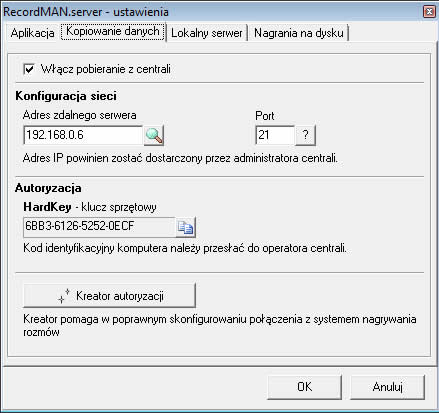
Gdzie poszczególne opcje oznaczają:
- Włączenie pobierania plików z centrali - wyłączenie pobierania plików spowoduje że użytkownicy RecordMAN.client będą mieli dostęp jedynie do nagrań już pobranych. Po ponownym włączeniu pobierania nastąpi uzupełnienie nagrań z centrali do komputera
- Adres zdalnego serwera - zdalnym serwerem dla aplikacji RecorMAN.server jest zawsze centrala telefoniczna. W tej opcji wskazujemy pod jakim adresem IP jest ona dostępna. Klikając w ikonę lupy znajdującą się obok pola adresu IP możemy spróbować wyszukać zdalny serwer, ale w zależności od konfiguracji sieci operacja ta może nie dać spodziewanego efektu. Wówczas pozostaje wpisanie adresu zdalnego serwera ręcznie. Informacji o adresie IP głównej karty nagrywającej udzieli administrator centrali
- Port - numer portu sieciowego po którym następuje komunikacja z centralą. Centrala działa jedynie na porcie 21 i jeśli w sieci nie istnieją jakieś specyficzne warunki nie należy zmieniać tego parametru.
- Klucz sprzętowy - autoryzacja połączenia z centralą następuje na podstawie indywidualnego klucza sprzętowego HardKey. Klucz ten jest niepowtarzalny i generowany jest przez aplikację RecordMAN.server na podstawie sprzętu wykrytego w komputerze. HardKey generowany jest w procesie Kreatora Autoryzacji
- Kreator Autoryzacji - po kliknięciu w ikonę kreatora należy podać adres IP pod którym znajduje się centrala, oraz port po którym aplikacja RecordMAN.server ma łączyć się z centralą. Oba te parametry należy uzyskać od administratora.
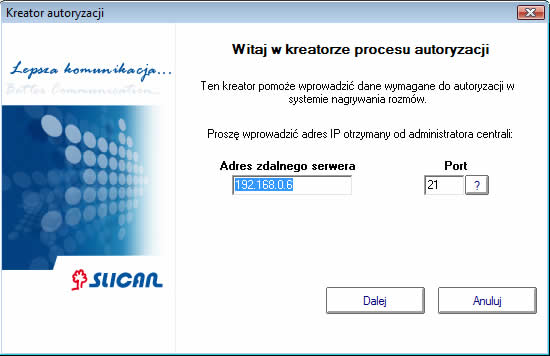
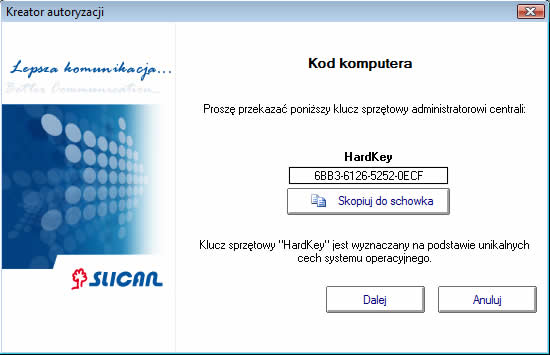
Lokalny serwer nagrań
Aplikację RecordMAN.server należy skonfigurować również pod kątem udostępniania nagrań dla aplikacji RecordMAN.client. RecordMAN.server może pracować w dwóch trybach:
- bez udostępniania nagrań aplikacjom RecordMAN.client. Klienci wówczas mogą odsłuchiwać jedynie nagrania które są zapisane na nośniku centrali. Serwer zaś wykonuje jedynie kopię tych nagrań i może zwiększać wielkość archiwum.
- udostępniając nagrania aplikacjom RecordMAN.client. Klient w zależności od tego czy połączy się z centralą czy z aplikacją RecordMAN.server uzyskuje dostęp bądź to wyłącznie do nagrań zapisanych na nośniku w centrali, bądź to całego archiwum utworzonego przez RecordMAN.server. Łącząc się z serwerem obowiązują klienta te same prawa i ograniczenia jak przy połączeniu z centralą
W zakładce "Lokalny serwer" konfigurujemy:

- włączamy lub wyłączamy udostępnianie nagrań dla klientów
- definiujemy ilu klientów jednocześnie może pobierać dane z serwera
- możemy ustawić port nasłuchujący (domyślnie 21) Port ten musi być zgodny z numerem portu ustawionym w RecordMAN.client( również domyślnie 21) Parametr ten zmieniamy jedynie w przypadku gdy port 21 jest używany przez inną aplikację pracującą na tym komputerze.
- ograniczenie portów trybu pasywnego - parametr ten używany jest jedynie gdy aplikacje klienckie, bądź centrala nie znajdują się w tej samej sieci lokalnej co RecordMAN.server. Wówczas na routerze należy przekierować na adres IP komputera z zainstalowana aplikacją RecordMAN.server ten sam zakres portów który zostanie zdefiniowany w tym parametrze.
Nagrania na dysku
W tej opcji możemy określić:
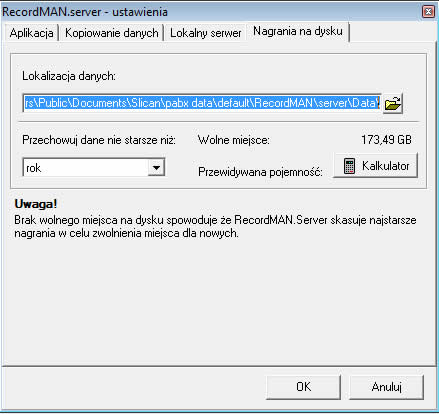
- miejsce w którym będą składowane nagrania
- zakres danych który chcemy archiwizować przy pomocy aplikacji RecordMAN.server
|
- Kalkulator - na podstawie już pobranych danych pozwala określić jaki maksymalny zakres danych może zostać zapisany na dysku, lub też określić ile prawdopodobnie zajmą dane za okres zdefiniowany parametrem "Zakres dat"
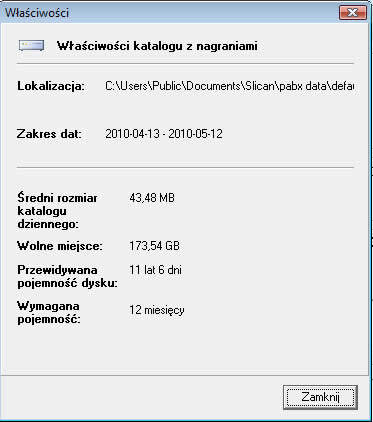
Kontrola działania aplikacji
Otwierając okno aplikacji na bieżąco można monitorować jej działanie. Widać stan połączenia z centralą, ilość pobranych nagrań itp. Jednym z ważniejszych narzędzi jest okno monitora połączeń aplikacji klientów. Pozwala to na wstępną diagnostykę wszelkich problemów z uzyskaniem przez nich dostępu do nagrań, tak jak na przykładzie poniżej:
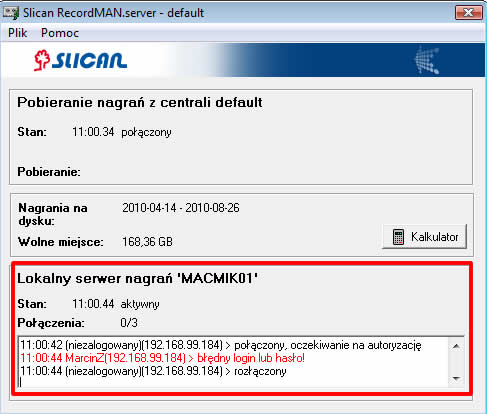
Kiedy nie ma problemów z działaniem aplikacji klienckich okno programu powinno pokazywać jedynie aktualnie zalogowanych klientów i czynności przez nich wykonywane tak jak na poniższej ilustracji:
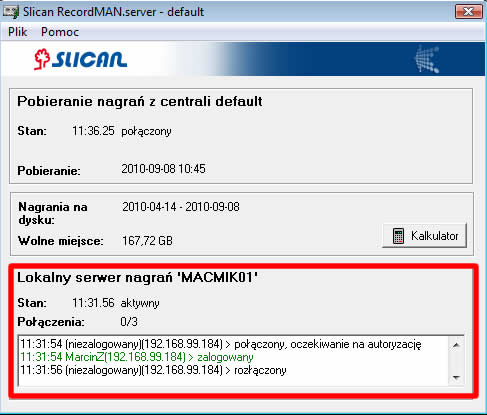
Bardziej zaawansowana metodą diagnostyczną jest analiza pliku logów z działania aplikacji. Pliki logów zapisywane są w dwóch plikach:
- Kopia danych - zapisuje komunikację pomiędzy aplikacją RecordMAN.server a centralą, gdzie widać stan połączeń z centralą, oraz na bieżąco zapisuje się jakie pliki zostały przez aplikację pobranie na dysk komputera. Przykładowy wygląd takich logów może wyglądać następująco
[11-04-15 10:40:47] 192.168.0.7 150 Opening BINARY mode data connection for //2011-01-03/0280885 00 20110103 133408 eeiH 483400900 Radom 523251115
Serwis 144 Przeworek_Andrze 27 18 _A.wav (30545 bytes). [11-04-15 10:40:47] 192.168.0.7 226 File send OK. [11-04-15 10:40:47] 192.168.0.7 SIZE //2011-01-03/0280885 01 20110103 133436 eiiT 483400900 Radom _ _ 165 Mikolajewski_Mac 10 359 __.wav [11-04-15 10:40:47] 192.168.0.7 213 583565 [11-04-15 10:40:47] 192.168.0.7 PBSZ 0 [11-04-15 10:40:47] 192.168.0.7 200 PBSZ set to 0. [11-04-15 10:40:47] 192.168.0.7 PROT P
[11-04-15 10:40:47] 192.168.0.7 200 PROT now Private. [11-04-15 10:40:47] 192.168.0.7 PASV [11-04-15 10:40:47] 192.168.0.7 227 Entering Passive Mode (192,168,0,7,172,164) [11-04-15 10:40:47] 192.168.0.7 RETR //2011-01-03/0280885 01 20110103 133436 eiiT 483400900 Radom _ _ 165 Mikolajewski_Mac 10 359 __.wav [11-04-15 10:40:47] 192.168.0.7 150 Opening BINARY mode data connection for //2011-01-03/0280885 01 20110103 133436 eiiT 483400900 Radom _ _ 165 Mikolajewski_Mac 10 359 __.wav (583565 bytes).
- Lokalny serwer nagrań - w tym pliku zapisywana jest historia połączeń aplikacji klientów do RecordMAN.server, jakie pliki dany klient pobierał itp. Analiza tego pliku pozwala śledzić aktywność klienta i analizować jakie pliki pobierał do odsłuchu bądź do skopiowania na własny twardy dysk. Przykładowy plik takich logów może wyglądać następująco:
[11-04-14 11:03:11] (192.168.99.184) connection opened [11-04-14 11:03:12] MarcinZ (192.168.99.184) logged on [11-04-14 11:03:12] MarcinZ (192.168.99.184) CD /2010-08-26/ [11-04-14 11:03:12] MarcinZ (192.168.99.184) sending file //2010-08-26/0244504 00 20100826 082525 eei 502511801 Rulewicz_jur 523251184 Cala_Setka 184 Zientara_Marcin 7 138 _C.wav [11-04-14 11:03:12] MarcinZ (192.168.99.184) connection closed [11-04-14 11:31:28] (192.168.99.184) connection opened [11-04-14 11:31:28] MarcinZ (192.168.99.184) logged on [11-04-14 11:31:28] MarcinZ (192.168.99.184) connection closed
Szyfrowanie nagrań
Nagrania składowane na dysku komputera na którym zainstalowana jest aplikacja RecordMAN.serwer mogą być przechowywane w postaci zwykłych plików dźwiękowych wav lub też w postaci zaszyfrowanej z rozszerzeniem sav. Pliki zaszyfrowane mogą być odtwarzane jedynie za pomocą aplikacji RecordMAN.client.
O tym czy pliki będą szyfrowane czy nie decyduje administrator centrali, który w programie konfiguracyjnym ConfigMAN.admin ustawiając odpowiedni znacznik. Na podstawie tego znacznika aplikacja RecordMAN.server otrzymuje lub nie polecenie zaszyfrowania nagrań składowanych na dysku twardym.
Poprzednie wersje instrukcji
- Instrukcja obsługi RecordMAN.server v1.01 - instrukcja dla aplikacji współpracującą z centralą o firmware nie nowszym niż 4.10